Ошибка Steam в Dota 2: что делать, если игра не запускается
Столкнулись с ошибкой Steam при запуске Dota 2? Это распространённая проблема, которая может возникнуть из-за разных причин: от сбоев в работе клиента Steam до конфликтов с системными файлами. В этой статье мы разберём основные способы решения этой неполадки, чтобы вы могли вернуться в игру как можно быстрее.
Если у вас остались вопросы или нужен индивидуальный совет, вы можете спросить ИИ в комментариях под статьёй 👍. Мы постараемся помочь!
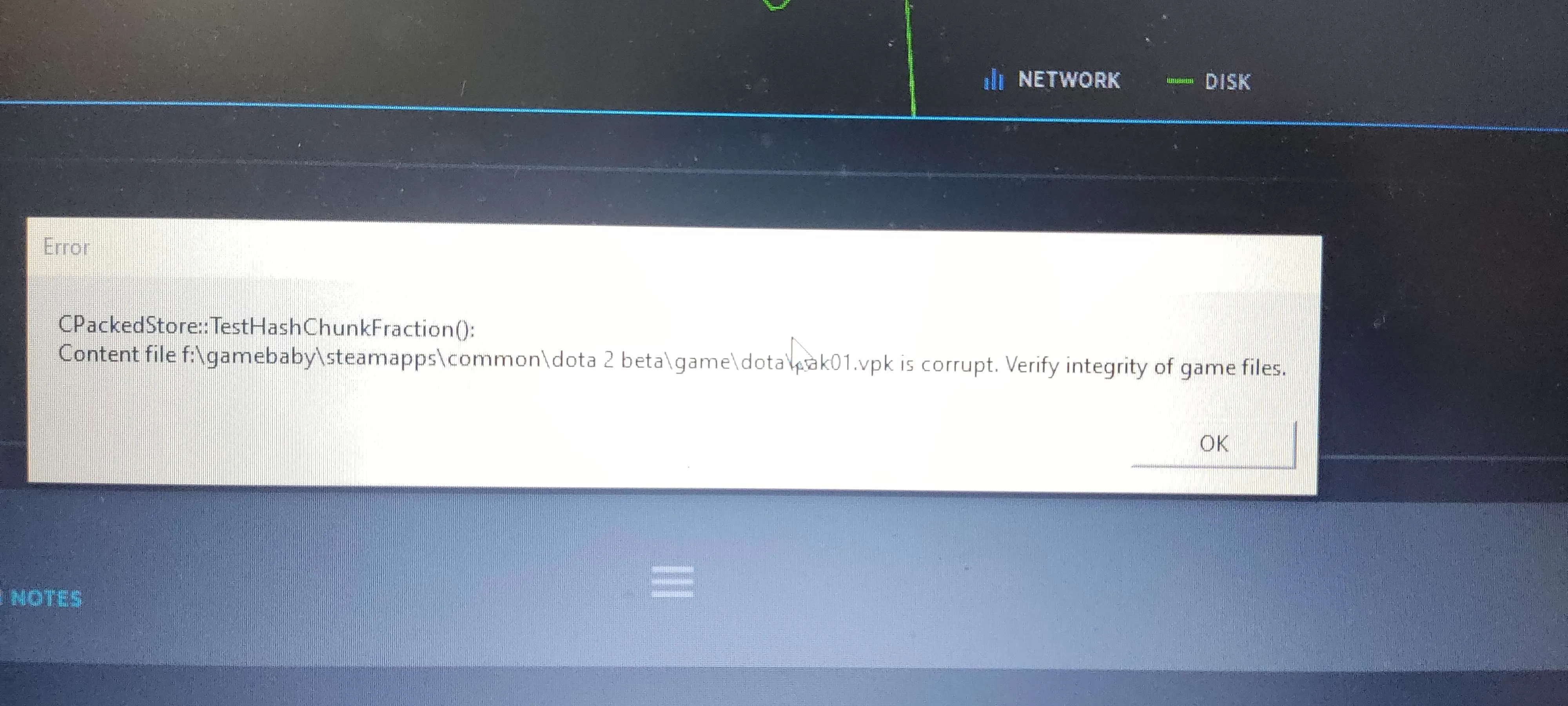
Содержание:
Основные причины ошибки Steam в Dota 2
Ошибки Steam при запуске Dota 2 могут возникать по разным причинам, и понимание источника проблемы поможет быстрее её устранить. Одна из самых распространённых — повреждение или отсутствие ключевых файлов игры, что часто происходит из-за некорректного обновления или сбоя во время загрузки.
Другая возможная причина — конфликт с программным обеспечением, например, антивирусами, брандмауэрами или программами для стриминга. Они могут блокировать доступ к серверам Steam или мешать работе игрового клиента. Также ошибки могут быть связаны с устаревшими драйверами видеокарты или операционной системы.
Иногда проблема кроется в самом клиенте Steam — устаревшая версия, зависшие процессы или временные сбои в работе. В редких случаях виновато интернет-соединение: нестабильный сигнал, блокировка портов или проблемы на стороне провайдера.
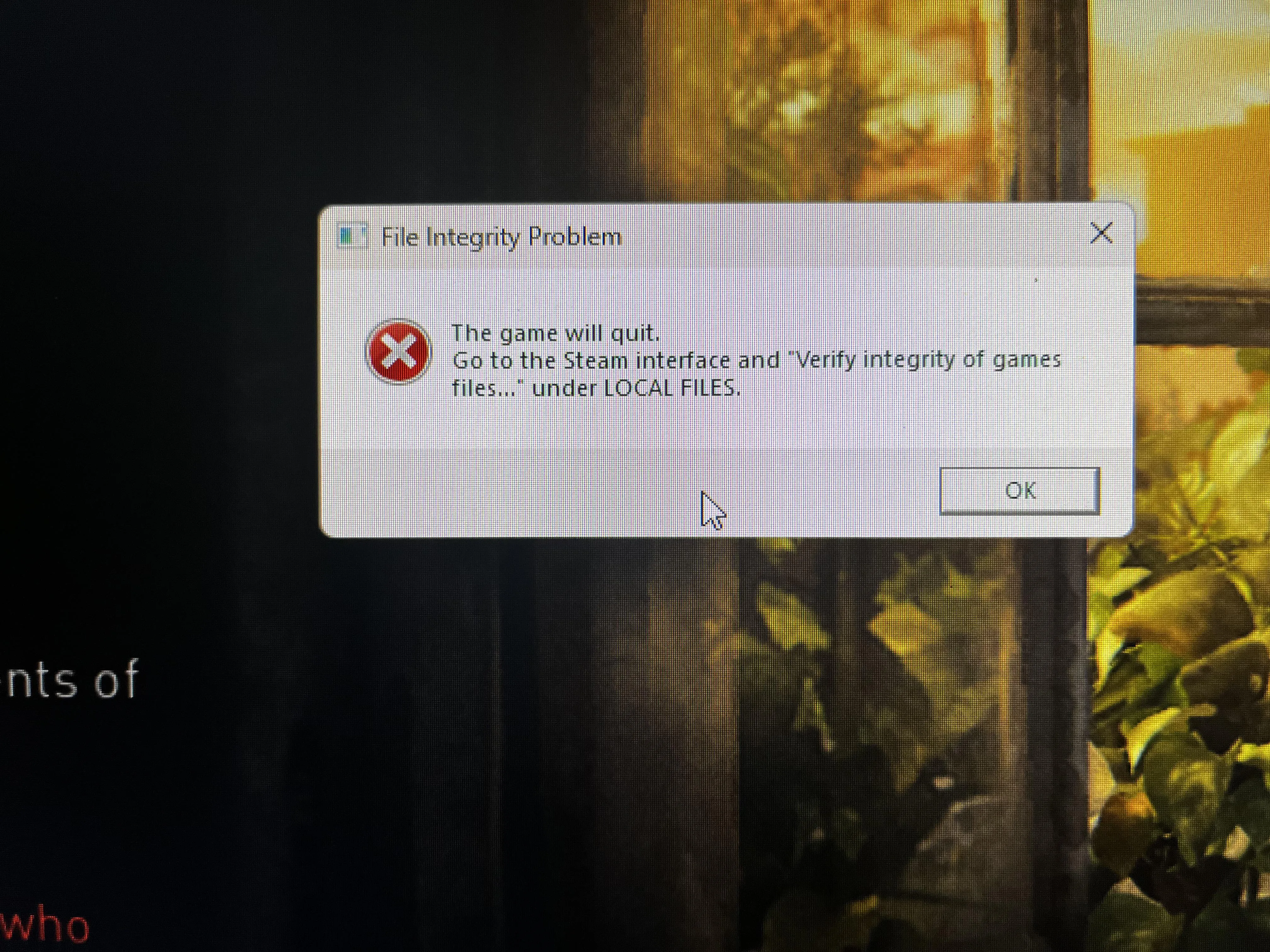
Проверка целостности файлов игры
Проверка целостности файлов — один из самых простых и эффективных способов исправить ошибки в Dota 2. Эта функция встроена в клиент Steam и позволяет автоматически обнаружить повреждённые или отсутствующие файлы, загрузив их заново.
Для запуска проверки откройте библиотеку Steam, найдите Dota 2 в списке игр, кликните правой кнопкой мыши и выберите «Свойства». Затем перейдите во вкладку «Установленные файлы» и нажмите «Проверить целостность файлов игры». Steam просканирует данные и при необходимости загрузит недостающие компоненты. После завершения процесса перезапустите игру.
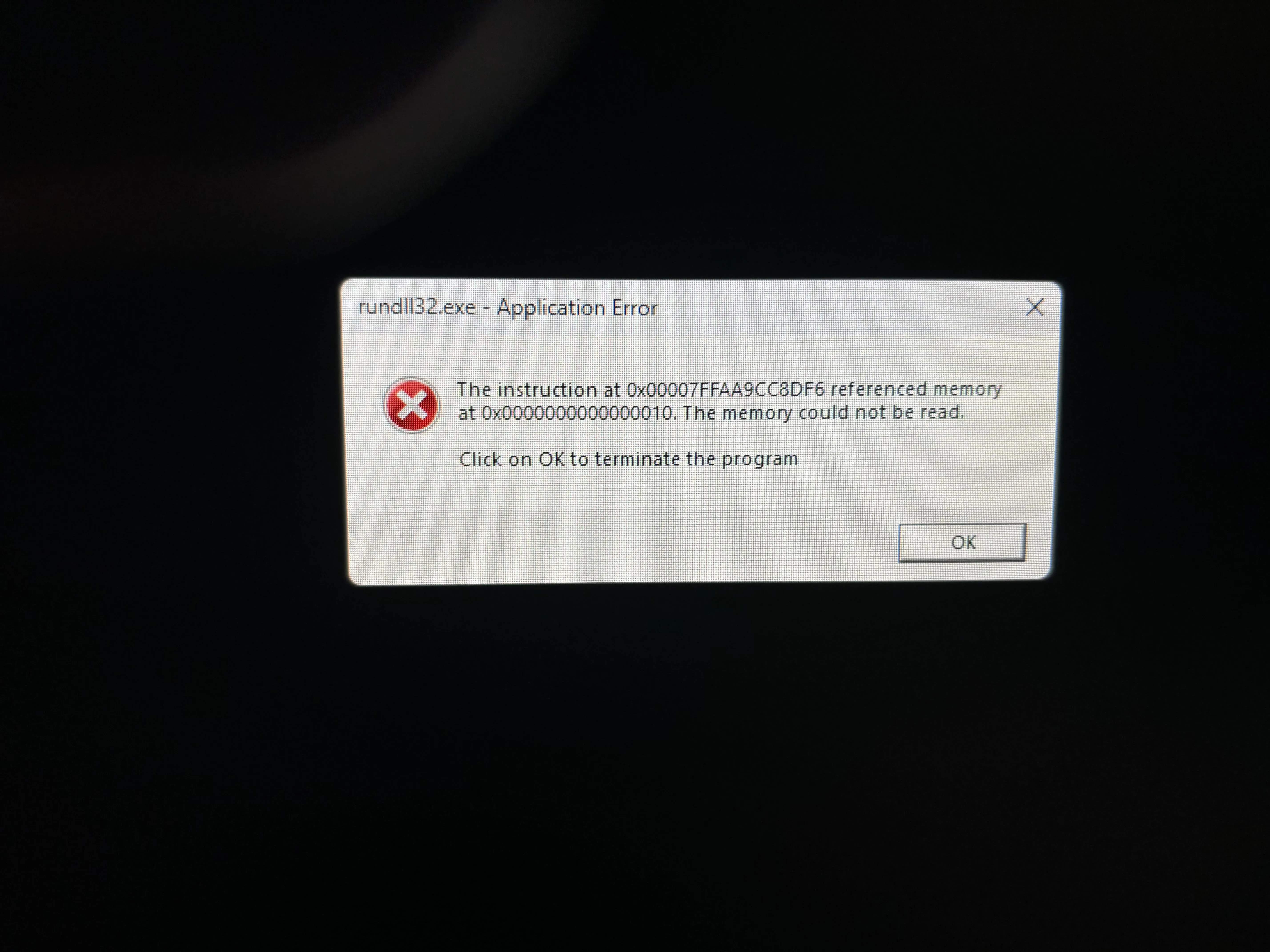
Перезапуск Steam и компьютера
Иногда ошибки в Dota 2 возникают из-за временных сбоев в работе Steam или операционной системы. В таких случаях простой перезапуск клиента и компьютера может решить проблему без дополнительных действий.
Сначала закройте Dota 2, затем завершите процесс Steam через диспетчер задач (Ctrl+Shift+Esc). После этого запустите клиент Steam снова и попробуйте открыть игру. Если это не помогло, перезагрузите компьютер — это очистит оперативную память и остановит все фоновые процессы, которые могут мешать корректной работе игры.
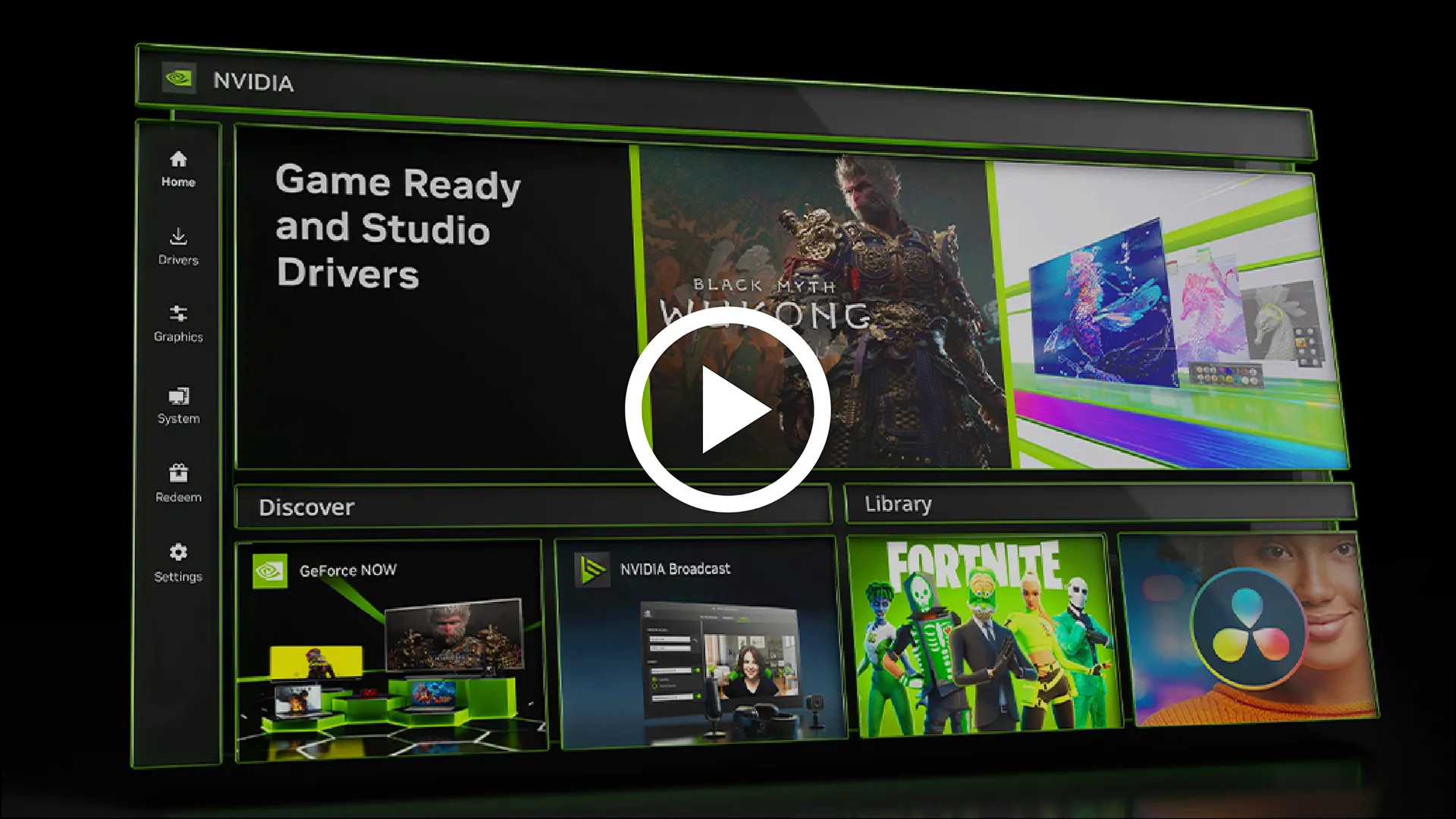
Обновление драйверов и системы
Устаревшие драйверы видеокарты, звуковой карты или сетевого оборудования могут вызывать конфликты с Dota 2, приводя к ошибкам запуска. Рекомендуется проверить наличие обновлений через официальные утилиты производителя (NVIDIA GeForce Experience, AMD Adrenalin Edition или Intel Driver & Support Assistant) или вручную скачать последние версии с сайта разработчика.
Также важно обновить операционную систему: в Windows откройте «Параметры» → «Обновление и безопасность» → «Центр обновления Windows», а в macOS перейдите в «Системные настройки» → «Обновление ПО». После установки обновлений перезагрузите компьютер и проверьте, исчезла ли проблема.
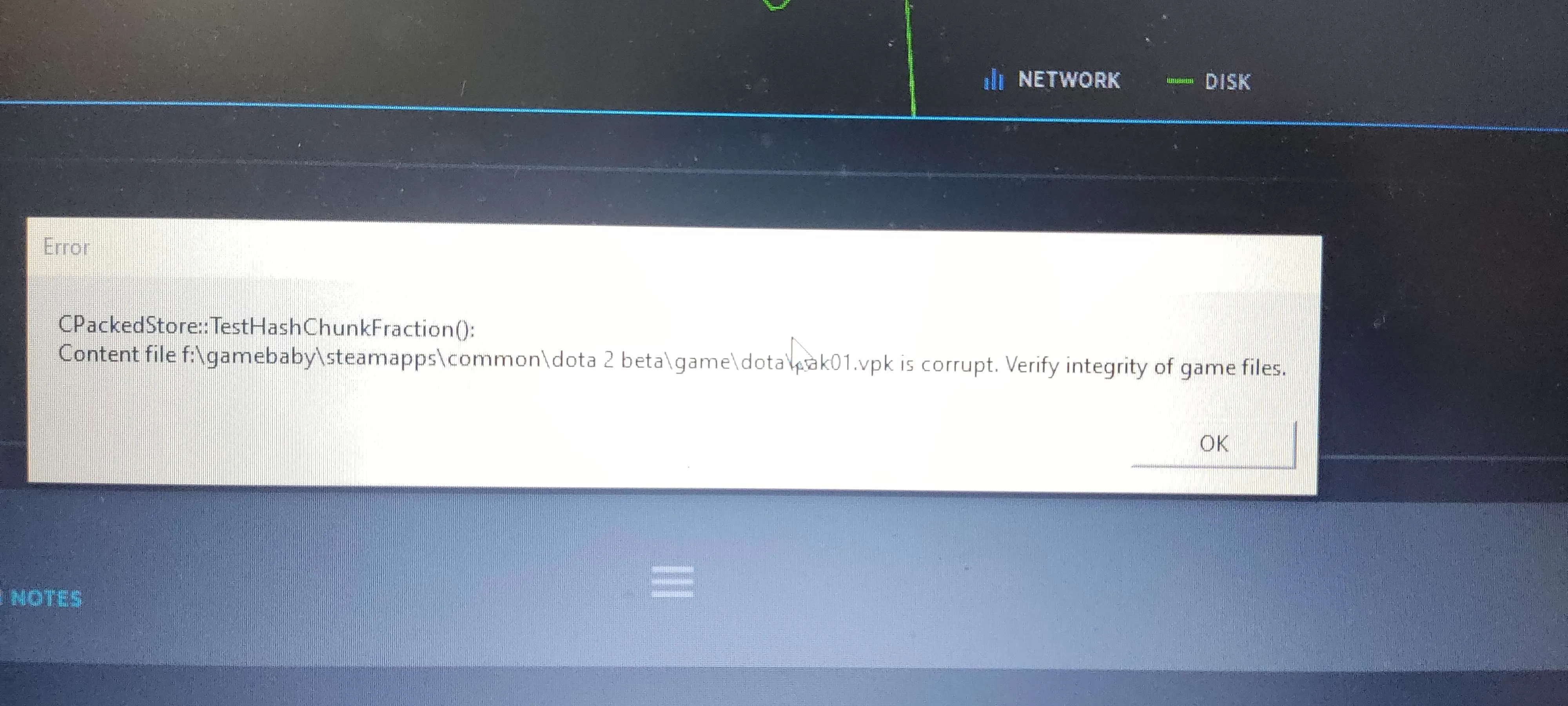
Отключение сторонних программ
Некоторые сторонние приложения могут конфликтовать с работой Steam и Dota 2, вызывая ошибки при запуске или во время игры. Особенно часто проблемы возникают из-за программ, которые активно используют системные ресурсы или взаимодействуют с графическим выводом.
Для диагностики рекомендуется временно отключить все ненужные фоновые процессы через «Диспетчер задач» (Ctrl+Shift+Esc). Обратите внимание на утилиты для записи экрана, голосовые чаты, оптимизаторы системы и другие инструменты, которые могут влиять на работу игровых клиентов.
Антивирусы и брандмауэры
Антивирусные программы и встроенный брандмауэр Windows иногда блокируют работу Steam и Dota 2, ошибочно принимая их файлы за потенциальную угрозу. Это может проявляться в виде ошибок подключения, сбоев при запуске или внезапных закрытиях игры.
Для проверки временно отключите защиту в настройках антивируса (обычно через иконку в системном трее) и добавьте папки Steam и Dota 2 в исключения. В брандмауэре Windows разрешите входящие и исходящие подключения для steam.exe и dota2.exe через раздел «Разрешение взаимодействия с приложением».
Программы для стриминга и оверлеи
Программы для стриминга (например, OBS, XSplit) и оверлеи (Discord, NVIDIA GeForce Experience, Steam Overlay) могут конфликтовать с Dota 2, вызывая лаги, вылеты или ошибки запуска. Особенно часто это происходит при одновременной работе нескольких оверлеев или при использовании устаревших версий ПО.
Попробуйте временно отключить все сторонние оверлеи в настройках соответствующих программ. Для стриминга проверьте, не используются ли конфликтующие кодеки или настройки захвата. Также рекомендуется обновить софт до актуальной версии и проверить, есть ли в логах ошибок упоминания о конкретных приложениях.
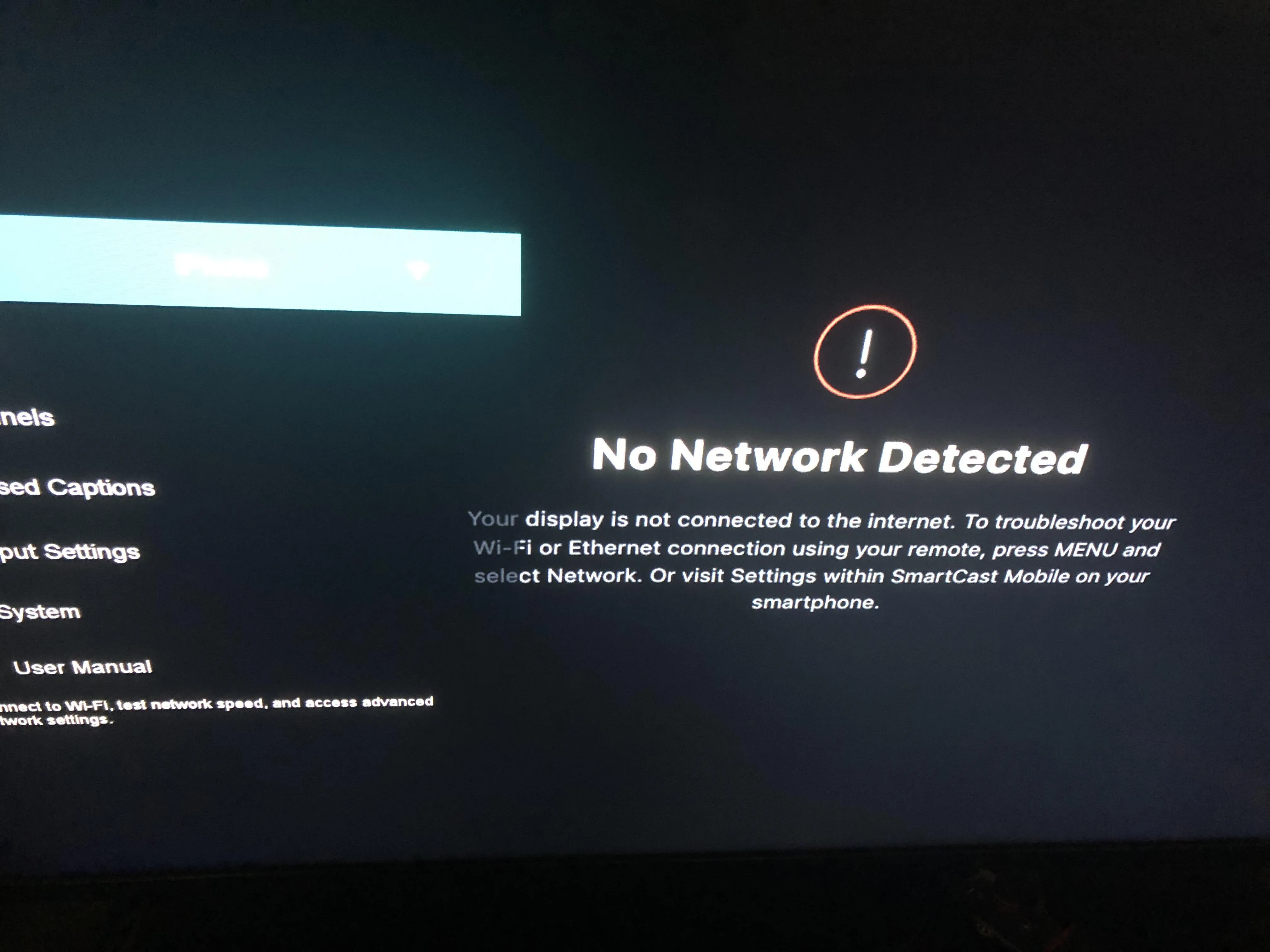
Проверка подключения к интернету
Проблемы с подключением к интернету — одна из частых причин ошибок Steam в Dota 2. Даже если другие приложения работают нормально, игра может не запускаться из-за нестабильного соединения, блокировки портов или проблем с DNS.
Для начала проверьте базовые параметры сети: убедитесь, что интернет-соединение активно, а скорость соответствует требованиям игры. Можно воспользоваться онлайн-сервисами для проверки пинга и скорости. Если соединение нестабильно, попробуйте переключиться с Wi-Fi на проводное подключение или перезагрузить роутер.
![Сообщество Steam :: Гайд :: [Гайд] Lifestealer - N'aix](https://i.rutab.net/upload/2025/06/google/35fa49158524cff57e9258ed9e2f6b98.webp)
Переустановка Dota 2 и Steam
Если предыдущие методы не помогли устранить ошибку, стоит рассмотреть полную переустановку Dota 2 или даже клиента Steam. Это радикальный, но часто эффективный способ, так как он устраняет возможные повреждения файлов и конфликты в системе.
Для начала удалите Dota 2 через библиотеку Steam: кликните правой кнопкой мыши по игре, выберите «Управление» → «Удалить». После этого перейдите в папку установки (по умолчанию Steam\steamapps\common\Dota 2) и убедитесь, что все остаточные файлы удалены. Затем переустановите игру через Steam.
Если проблема сохраняется, попробуйте переустановить сам клиент Steam. Для этого сначала создайте резервную копию игр (если нужно), затем удалите программу через «Панель управления» → «Программы и компоненты». После перезагрузки компьютера скачайте свежую версию Steam с официального сайта и установите её заново.
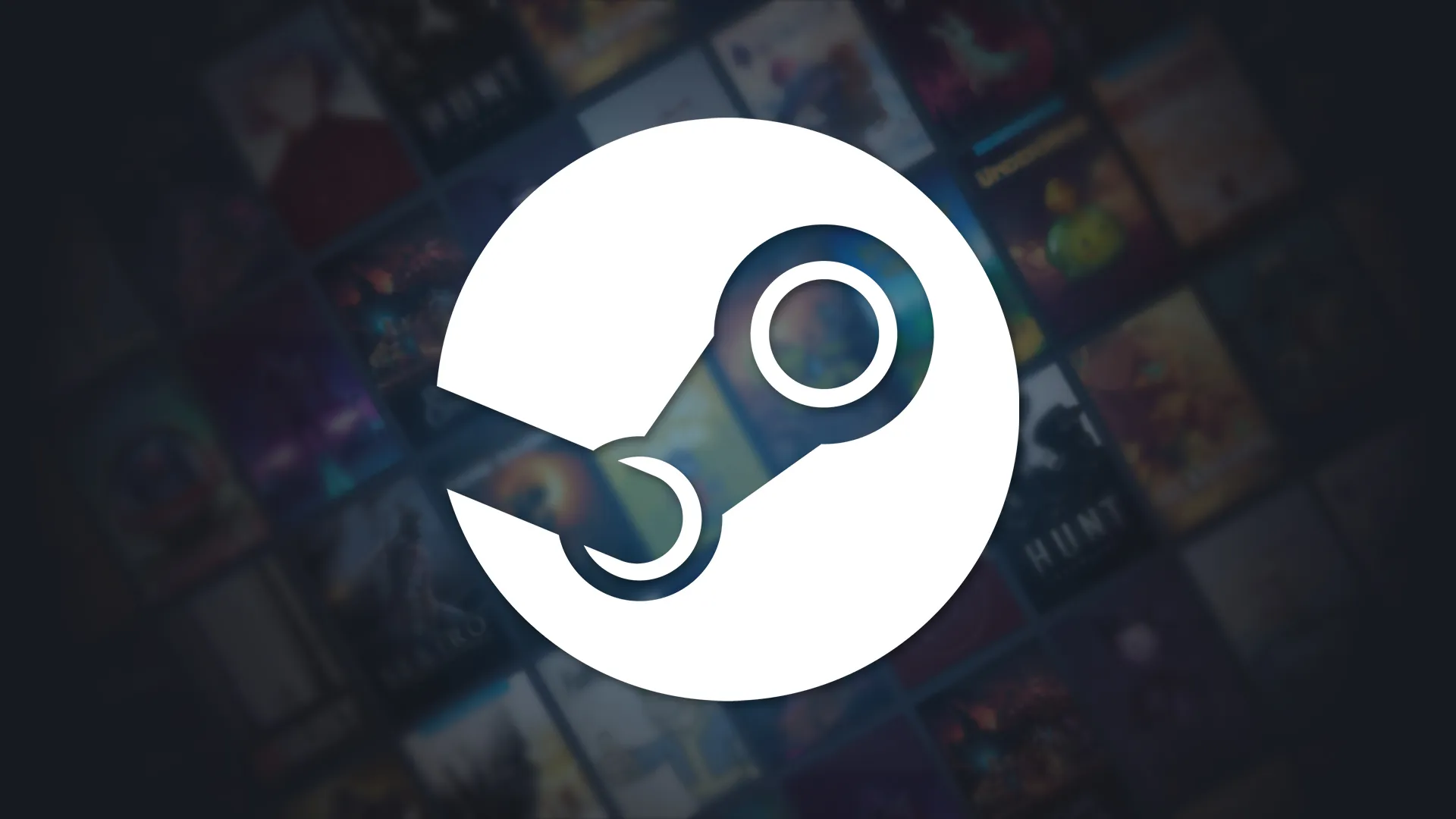
Обращение в поддержку Steam
Если ни один из предложенных способов не помог решить проблему с запуском Dota 2, следующим шагом может стать обращение в службу поддержки Steam. Для этого перейдите в раздел «Помощь» в верхнем меню клиента Steam и выберите «Steam Support». В открывшемся окне найдите Dota 2 в списке игр или воспользуйтесь поиском.
Опишите свою проблему максимально подробно: укажите код ошибки (если он есть), перечислите уже предпринятые действия для её устранения, приложите скриншоты или логи (например, файлы steam_logs из папки Steam). Чем точнее будет описание, тем быстрее специалисты смогут помочь. Обычно ответ приходит в течение 1–3 рабочих дней.









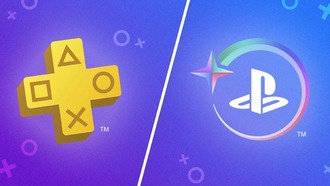






0 комментариев